Photoshop如何快速的摳出復雜背景的人像(2)
文章來源于 優優教程網,感謝作者 牛肉醬 給我們帶來經精彩的文章!設計教程/PS教程/摳圖教程2018-10-07
選擇新「背景」,在主菜單中選擇「濾鏡」「模糊(高斯模糊)」,「半徑:5px」。這樣只有背景會變模糊。 在圖層面板上,選中帶有圖層遮罩狀態的圖層,右鍵點擊「應用圖層蒙版」。 點擊圖層面板制作的圖層的縮略圖,再
選擇新「背景」,在主菜單中選擇「濾鏡」>「模糊(高斯模糊)」,「半徑:5px」。這樣只有背景會變模糊。
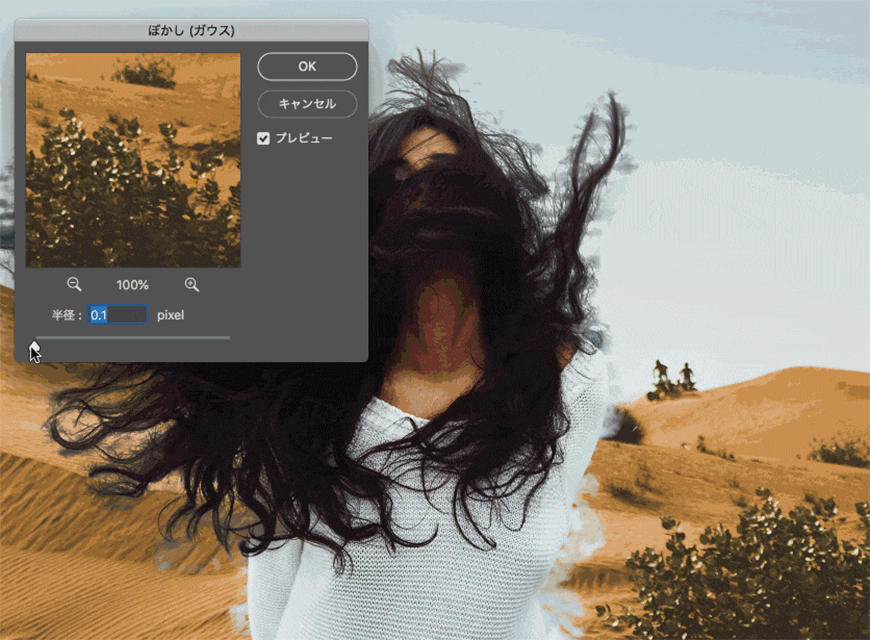
在圖層面板上,選中帶有圖層遮罩狀態的圖層,右鍵點擊「應用圖層蒙版」。
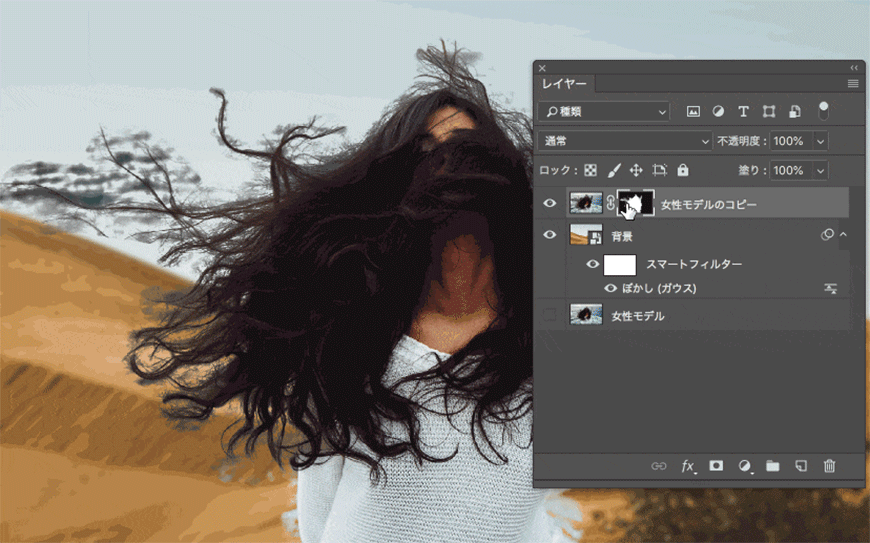
點擊圖層面板制作的圖層的縮略圖,再次選擇范圍。
再次選擇主菜單中「選擇范圍」>「選擇并遮住」,打開屬性面板 。這是最重要的地方。
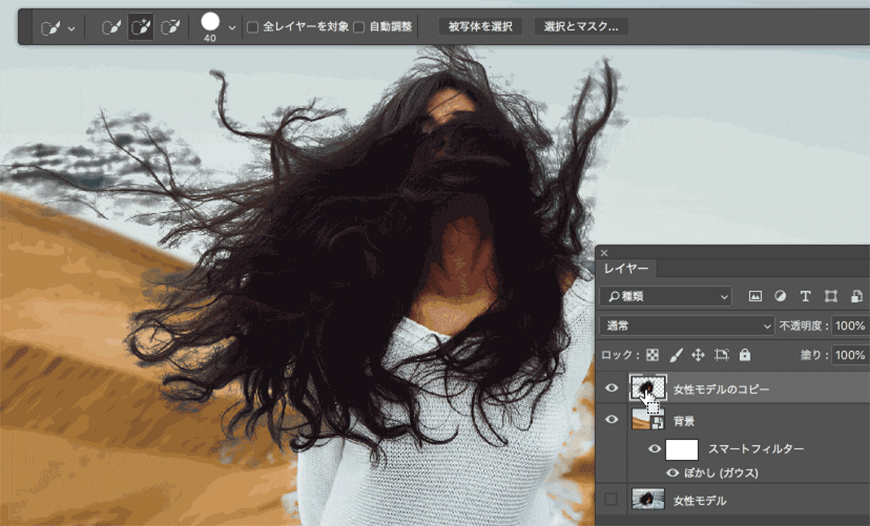
屬性面板中的全局調整,「邊緣檢測」半徑調整為0px,勾選智能半徑,「移動模糊:-17%」,在「輸出設置」中「輸出到:新建帶有圖層蒙版的圖層」。
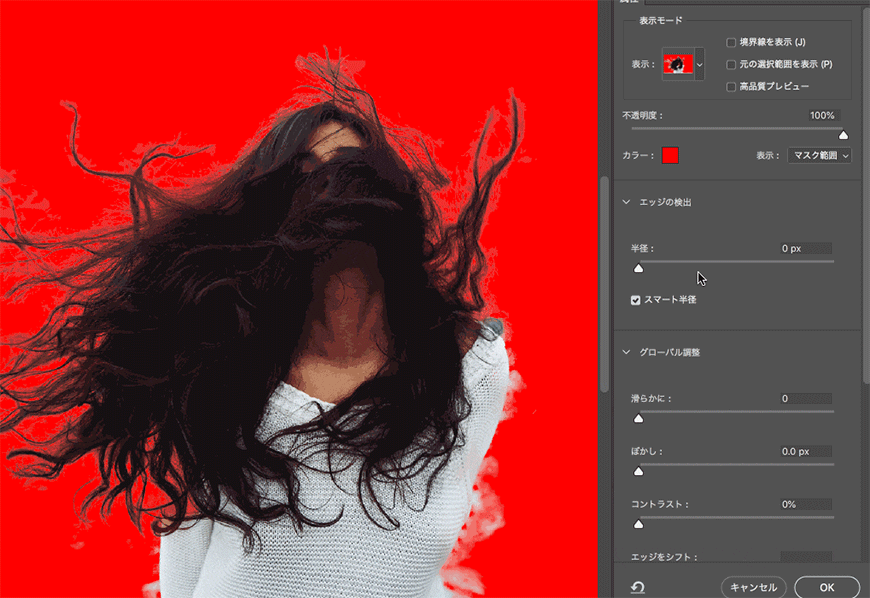
打開「通道」界面,確認所選區域已保存為遮罩層,在這里調整最終選擇范圍。
仔細一看,身體一部分也被包含在里面。在工具欄選擇鋼筆工具,是選擇身體的部分。
選擇好后,右鍵點擊「建立選區」,「羽化半徑:0px」
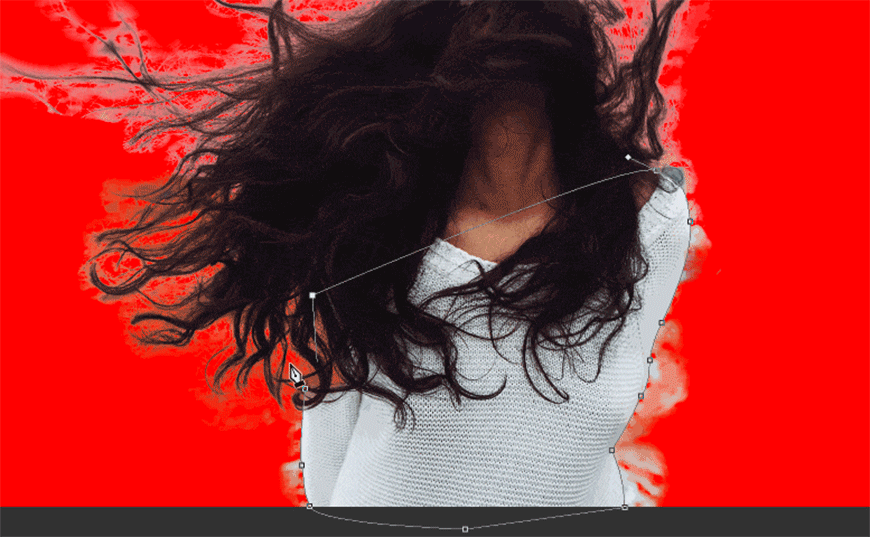
選擇「通道」拷貝一個圖層,選擇「畫筆」工具,使用白色(#ffffff)選擇的范圍內涂抹。

在主菜單中選擇「選擇」>「反選」(快捷鍵:shift+Comman/Ctrl +I),接下來用黑色(#000000)畫筆涂抹身體以外的部分
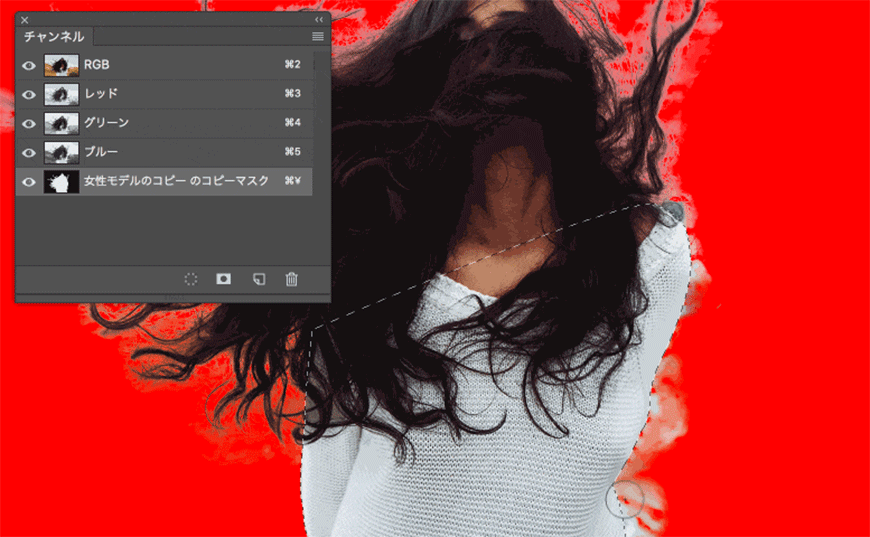
 情非得已
情非得已
推薦文章
-
 Photoshop使用通道工具摳出可愛的狗狗2020-03-15
Photoshop使用通道工具摳出可愛的狗狗2020-03-15
-
 Photoshop使用通道工具摳出逆光美女2020-03-08
Photoshop使用通道工具摳出逆光美女2020-03-08
-
 摳圖教程:詳解5種PS經典的摳圖方法2019-08-29
摳圖教程:詳解5種PS經典的摳圖方法2019-08-29
-
 Photoshop巧用通道超精細的摳兒童頭發絲教程2015-05-20
Photoshop巧用通道超精細的摳兒童頭發絲教程2015-05-20
-
 Photoshop完美摳出穿婚紗的新娘照片2013-11-07
Photoshop完美摳出穿婚紗的新娘照片2013-11-07
-
 Photoshop使用通道混合器給狗狗摳圖2012-10-25
Photoshop使用通道混合器給狗狗摳圖2012-10-25
-
 Photoshop給頭發蓬松的孩子摳圖并合成2012-06-19
Photoshop給頭發蓬松的孩子摳圖并合成2012-06-19
-
 Photoshop給白色婚紗摳圖并合成到風景照中2012-06-14
Photoshop給白色婚紗摳圖并合成到風景照中2012-06-14
-
 Photoshop詳細講解鋼筆工具在摳圖中的使用2011-08-30
Photoshop詳細講解鋼筆工具在摳圖中的使用2011-08-30
-
 Photoshop摳圖教程:摳出飄逸長發美女2011-03-30
Photoshop摳圖教程:摳出飄逸長發美女2011-03-30
熱門文章
-
 Photoshop快速摳出卷發的美女人像2021-03-04
Photoshop快速摳出卷發的美女人像2021-03-04
-
 Photoshop快速摳出卷發的美女人像
相關文章1722021-03-04
Photoshop快速摳出卷發的美女人像
相關文章1722021-03-04
-
 Photoshop使用通道工具給人像進修摳圖
相關文章11992020-03-21
Photoshop使用通道工具給人像進修摳圖
相關文章11992020-03-21
-
 Photoshop使用鋼筆工具摳出母子人像
相關文章10852020-03-10
Photoshop使用鋼筆工具摳出母子人像
相關文章10852020-03-10
-
 Photoshop快速摳出籃子里的貓咪
相關文章13292020-03-09
Photoshop快速摳出籃子里的貓咪
相關文章13292020-03-09
-
 Photoshop使用通道工具摳出逆光美女
相關文章9512020-03-08
Photoshop使用通道工具摳出逆光美女
相關文章9512020-03-08
-
 Photoshop摳出帶著草帽喝水的美女
相關文章10682020-03-06
Photoshop摳出帶著草帽喝水的美女
相關文章10682020-03-06
-
 頭發摳圖:用PS快速的摳出人像頭發
相關文章15692019-12-26
頭發摳圖:用PS快速的摳出人像頭發
相關文章15692019-12-26
-
 通道摳圖:用PS通道摳出多卷發的美女
相關文章13042019-12-24
通道摳圖:用PS通道摳出多卷發的美女
相關文章13042019-12-24
